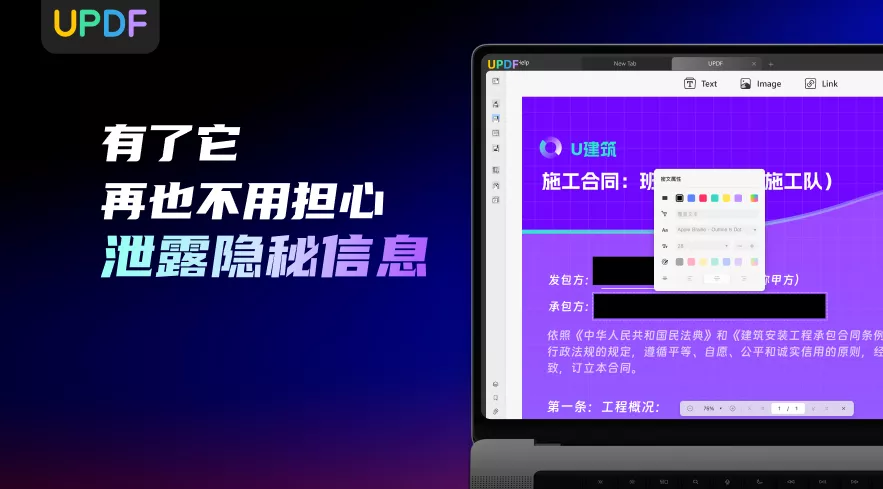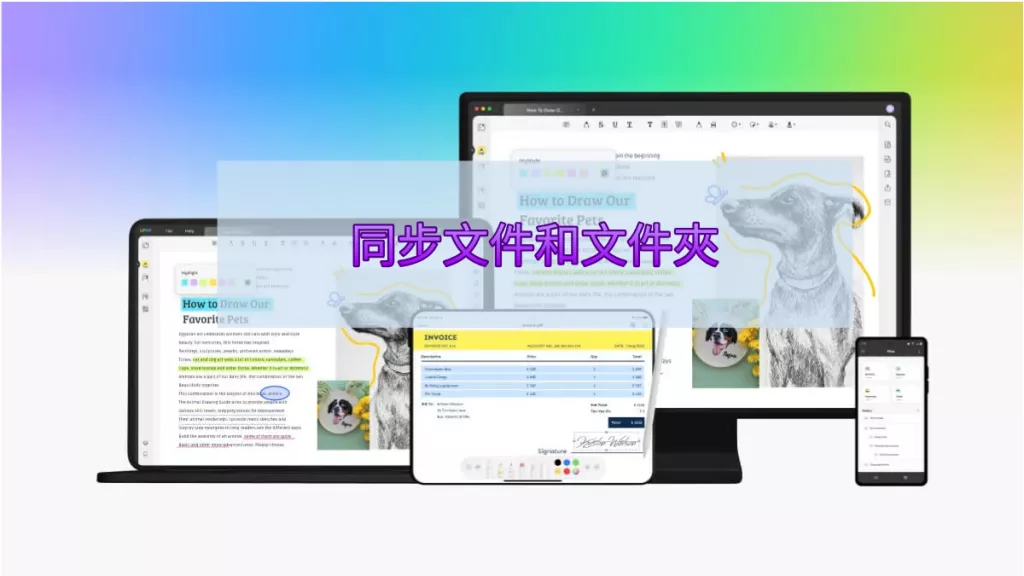总结 PDF 文档对于将冗长文件转换为易读的精简文字而言极为重要。这不仅能消除阅读长篇内容的麻烦,同时还能节省宝贵时间,并快速突出关键要点。此外,市面上有专门的 PDF 总结工具,其中包括 DeepSeek。与此同时,本文也提供了 3 种很棒的 PDF 文档总结解决方法。
方法一:如何使用UPDF AI总结PDF文档
如果您厌倦了将文件中的信息复制并贴上到 DeepSeek 网站,那么不用再担心,因为UPDF AI集成了 DeepSeek,可帮助您直接汇总 PDF 文档,而无需切换工具。这将节省大量时间,并保护您的文件不被泄露。首先,从下方显示的按钮下载 UPDF。
#1. 总结整个 PDF 文件:
要总结冗长的 PDF 文件以了解其中的主要讨论,请按照以下简单的逐步说明进行操作:
第 1 步:打开 UPDF AI 工具
首先在 UPDF 中开启文档,然后从画面右上角打开「UPDF AI」工具。
然后,选择“PDF 问答”功能并按下“与PDF聊天”按钮,这样做会自动生成整个文件的摘要。
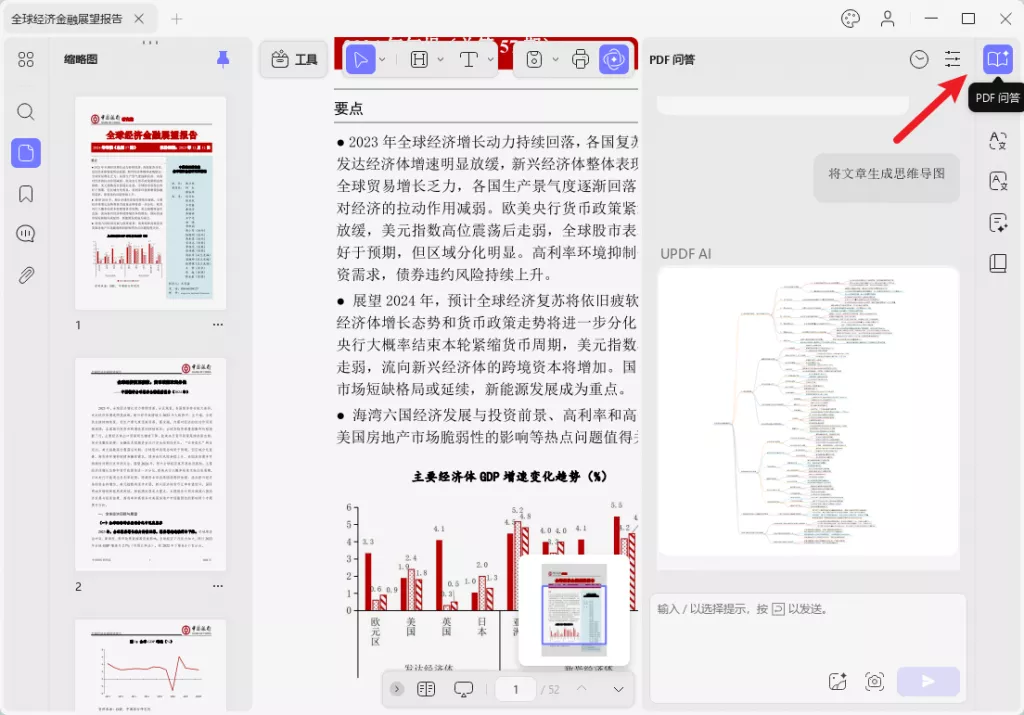
第 2 步:总结 PDF
接下来,阅读 UPDF AI 生成的摘要,以了解该文件的要点。之后,您可以向 UPDF AI 发出专门的指令,以便更好地理解文档,例如:
- 从文件中提取主要论点或结论。
- 本文件的总体目标是什么?
- 总结文件中使用的方法或途径
- 文件中提供了哪些关键统计数据或数字数据?
- 总结作者提出的任何建议或行动。
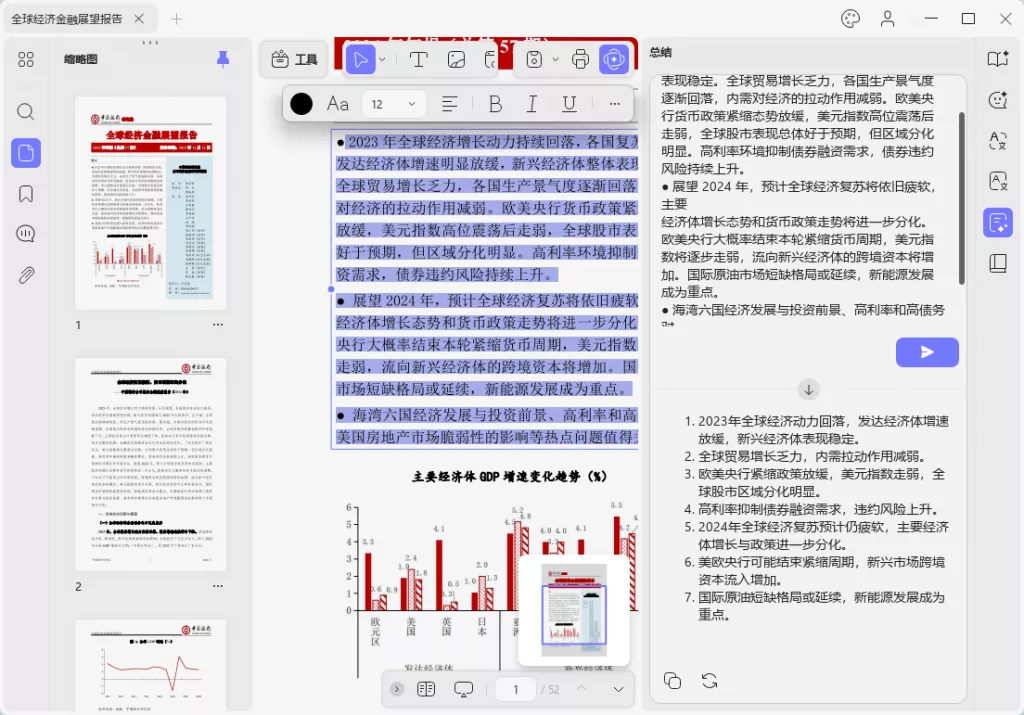
#2. 总结 PDF 的特定页面
您是否想要总结 PDF 中包含过多资讯和表格的特定页面?不用担心,因为使用 UPDF AI,您也可以总结文件中的特定页面。UPDF AI 可以根据页面范围分析文档,这使其成为所有 PDF AI 工具中的赢家。
您可以给出诸如「用 30 个字总结第 5 页」或「用项目符号总结第 5 页」之类的提示。
然后,点击「发送」图示让 UPDF AI 处理您的命令。获得特定页面的摘要后,如果您想要不同的结果,可以选择「重新生成」按钮来最佳化结果并获得所需的输出。
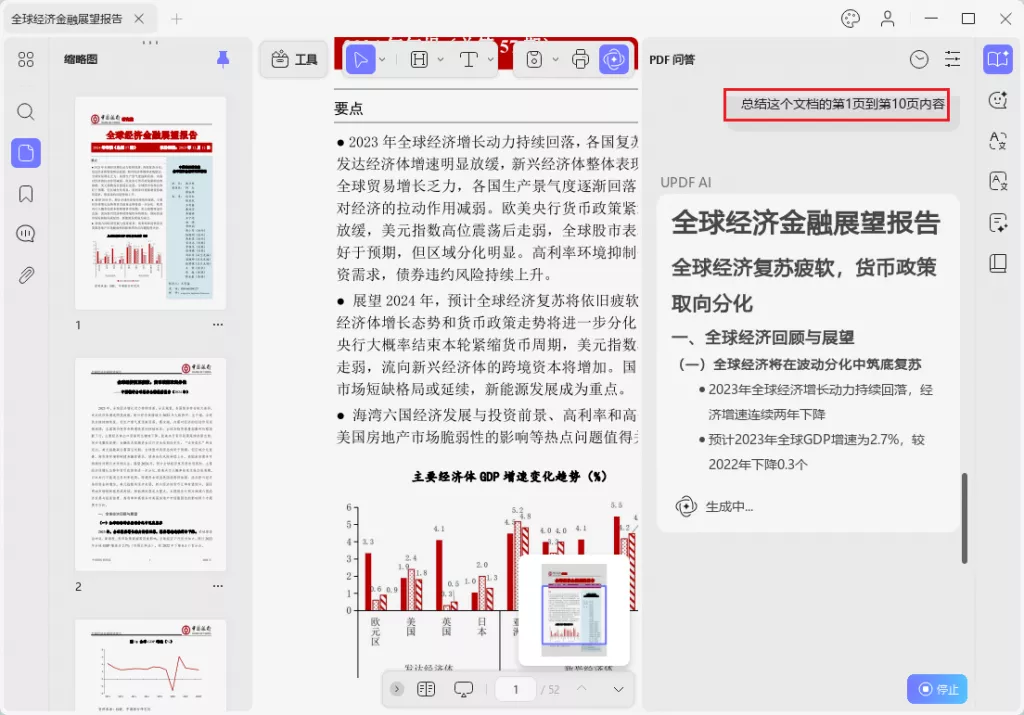
#3.总结 PDF 的一部分
UPDF AI 的惊人之处在于它可以与您的 PDF 文件互动。您在阅读或评论PDF文件时,可以选择一部分让UPDF AI进行总结。请依照说明操作:
步骤 1. 选择文字并总结
当您处于「阅读器」模式或「评论」模式时,选择任何文本,将出现一个浮动工具栏,其中包含 UPDF AI。现在选择「总结」选项,它会自动为您总结内容。
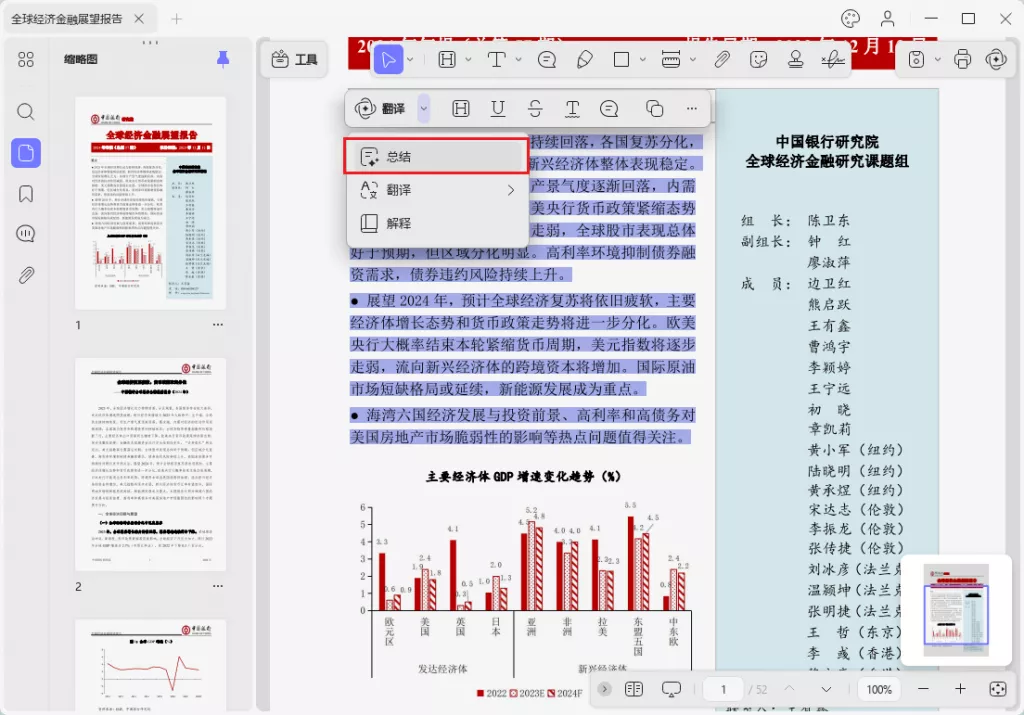
步骤 2. 复制结果或将结果作为评论
现在,您可以点击复制按钮来复制结果。或者,按一下注解或突出显示。
除了总结 PDF 之外的更多 AI 功能
您可以透过 UPDF 的 ChatGPT 整合执行的一些其他功能如下:
- 翻译 PDF:透过此功能,您将能够将文件资料传输为您想要的任何语言。
- 编写和重写 PDF:UPDF 的 ChatGPT 整合将允许您根据提示创建新的独特的原创内容。其次,你可以用它来重写讯息,插入你的要求,例如长内容、短内容、恐怖情绪、搞笑语气等。
- 解释:它甚至可以帮助您理解作业或问题中具有挑战性的术语。
在全面介绍完 UPDF 的所有 AI 功能之后,您或许会好奇如何获取并体验这些功能。无需担心,只需点击下方的“免费下载”按钮,即可便捷地将其安装至您的设备上。目前,UPDF AI 功能已在 Windows 系统和 Mac 系统上正式推出 。
#4.如何总结扫描的 PDF
扫描的 PDF 通常是文件中扫描的纸本影像的集合。这意味著使用者无法编辑或搜寻这些 PDF 文件中的资料。但是,如果您想根据这些文件中提供的资讯建立摘要,最好先使它们可编辑和可搜寻。为此,UPDF 是 OCR 功能的绝佳工具。
UPDF OCR是一种 AI 技术,可将扫描的 PDF、纸本文件和影像转换为可搜寻和可编辑的 PDF。其OCR工具支援38种语言,支援从更广泛的角度进行PDF摘要。此外,您还可以从 3 个选项中调整输出布局。最重要的是,OCR后转换后的文件会比原始文件小很多。
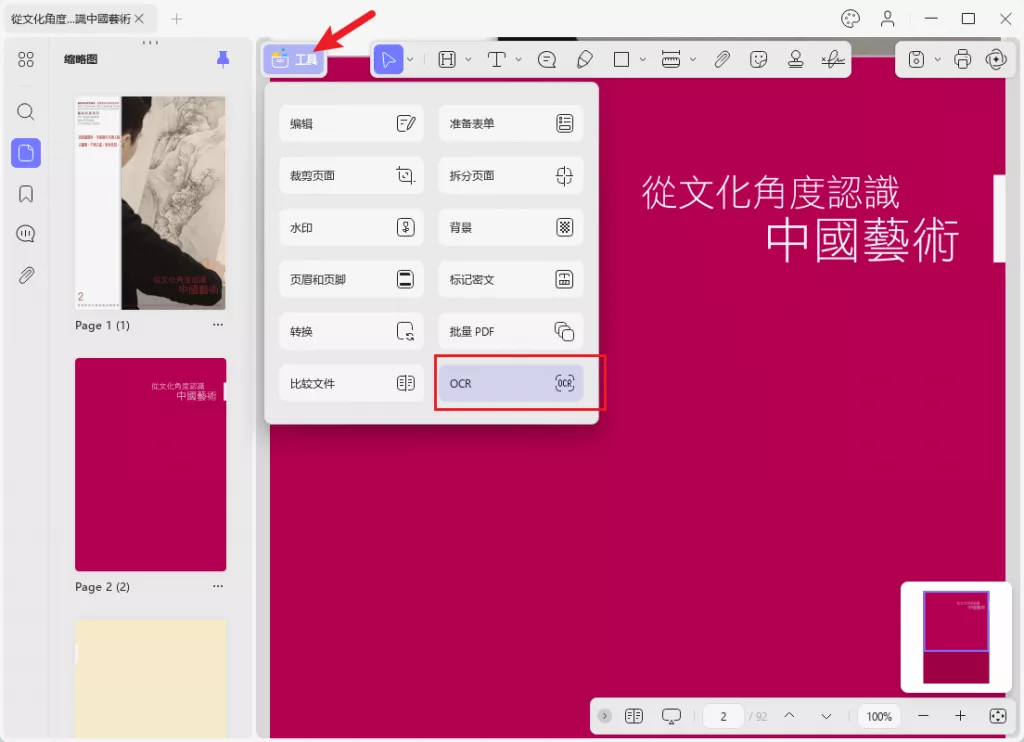
在扫描的 PDF 上套用 OCR 的简单说明
UPDF的OCR技术是现代世界的一场革命,它使扫描文件的文件管理变得更加容易。若要使用 UPDF的OCR技术,请按照此处讨论的简单步骤操作:
第 1 步:启动 UPDF 并汇入文件
在您的装置上开启 UPDF,然后按下主画面上的「开启档案」按钮。然后,选择您的PDF文件并按一下「开启」。
步骤 2:应用OCR功能
从画面右侧的工具列中,按「使用 OCR 识别文字」图示。OCR 视窗将会打开,您必须在其中选择布局、文件语言和页面范围。

完成所有设定后,按下「执行 OCR」按钮并选择储存 OCR 档案的位置。选择资料夹后,点击「储存」按钮完成流程。
第 3 步:请 UPDF AI 总结 PDF
现在,您可以要求 UPDF AI 总结 PDF 文件的摘要了,步骤如上所述。
UPDF PDF 编辑器的其他主要功能
- PDF 编辑:您可以通过撰写或重写文字来编辑 PDF 档案。这样,您还可以调整文字的字体样式、大小和颜色。此外,您还可以新增或删除图像,甚至对图片套用不同的结构编辑。还可以插入连结并设计独特的外观。
- PDF 注释:您可以使用 UPDF 注释工具对摘要 PDF 进行注释。此外,您还可以新增注解、底线、反白、文字方块、删除线文字、便条纸、图章和贴纸。对于 PDF 印章,您还可以建立自订印章。
- 管理 PDF 页面:使用 UPDF,您可以透过新增、删除、裁剪、提取、旋转、分割和重新排列来管理 PDF 页面。这样,您就可以按正确的顺序排列文档,并且缩图将位于正确的位置。
- 页面工具和压缩 PDF:UPDF 允许您使用页面工具,例如在文件中添加浮水印和背景颜色。您也可以将PDF 档案的大小减小到最佳等级来对其进行压缩,它还允许您在压缩 PDF 文件时选择文件品质。
方法二:如何使用DeepSeek总结PDF
DeepSeek 是一款由人工智慧技术驱动的自然语言处理(NLP)工具。随后,透过DeepSeek,使用者可以进行类似人类的对话,从而获得查询的解决方案,其中还包括获取 PDF 摘要。但是您需要遵循哪些步骤来使用 DeepSeek总结 PDF?让我们来了解一下:
步骤 1:在装置浏览器上启动DeepSeek网站,然后使用您的帐户注册并登入。
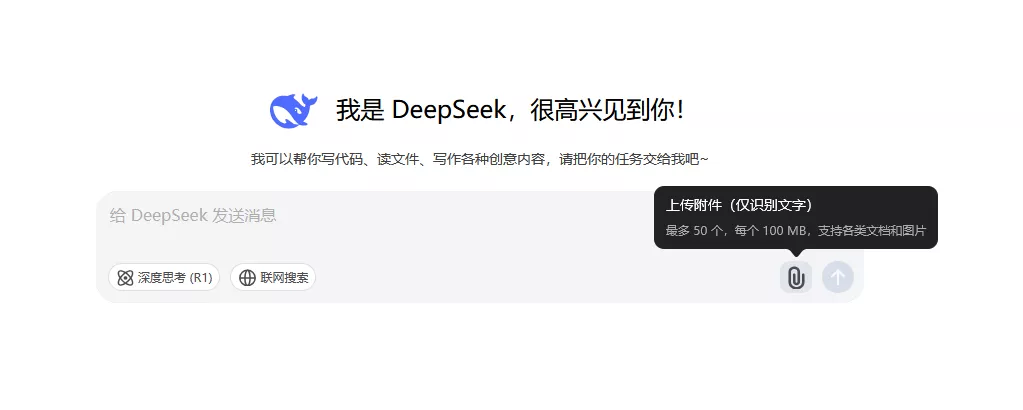
步骤2:您即将进入 DeepSeek 的主界面。请在消息栏上传文件,并要求 DeepSeek 为您撰写摘要,同时明确所需的字数。若需在同一消息中另起一行输入内容,可在键盘上按下「Shift/Option + Enter」组合键 。
注意:如果您的 PDF 文件是扫描文档,您可以使用 UPDF 的 OCR 功能从扫描 PDF 复制文字,您可以在以下部分找到详细说明。
方法三:如何用AI线上总结PDF
要使用AI来总结 PDF 文档,您不需要特殊的计算知识,因为该过程简单且方便。在这一部分中,我们将以「我的作业帮助」为例,借助 AI 来总结 PDF。这个工具使用起来非常简单,几乎所有的AI工具都有这样的相同流程。同时,流程如下:
步骤 1:于浏览器中访问UPDF AI在线网站,随后点击“单击新增档案”图标。接着,从设备中选取 PDF 档案,并将其添加至摘要工具。鉴于文件上传需要一定时间,请耐心等待。
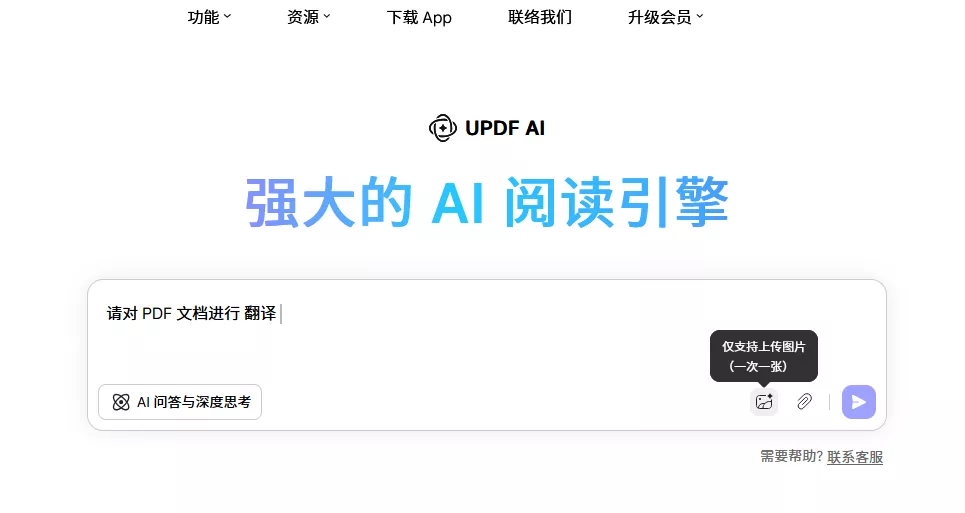
步骤 2:上传文件,并输入“总结文档摘要”的指令,UPDF AI网页版就会自动生成这个文档的摘要。
总结 PDF 文件的技巧
总结 PDF 文件提供了一种从复杂文本中过滤重要资讯的实用且有效的方法。无论您是作为学生忙于学术论文还是作为专业人士浏览报告,掌握摘要都可以显著提高您的理解和效率。下面,让我们讨论详细总结 PDF 文件的技巧。
1. 自定义摘要长度
总结时您应当自行设定摘要长度,以契合您的特定需求。为此,请充分考量摘要的目的以及所需的详尽程度。若需快速获取概览,您则需要针对要点进行简洁凝练的总结;若要实现更深入的理解,则可能需要包含更多信息的较长摘要。若对摘要长度加以调整,将有助于在提供充足信息与保持简洁性之间达成平衡。
2. 自定义摘要格式
除长度因素外,您还能够自行定制摘要格式,以提升内容的可读性与可理解性。在此过程中,您可尝试运用项目符号、编号列表或标题等方式,对信息进行有效组织。另外,通过使用粗体文字或突出显示等手段,强调关键概念,使摘要不仅具备视觉吸引力,而且更便于理解。
3.评估内容的关键想法
在进行总结之前,使用者应当通过识别关键概念、主要思想以及支持性细节,对 PDF 内容展开全面评估。这一过程有助于对信息进行优先级排序,确保您所撰写的摘要能够精准涵盖文件的关键要点。此外,您还应当留意反复出现的主题、核心论点或显著数据,因为这些要素在您的摘要中具有至关重要的意义 。
4. 精心设计一个合乎逻辑的叙述
通过连贯地构建摘要以维系逻辑流程来进一步推进工作。您应当有逻辑地梳理信息,从文件的介绍或背景入手,循序渐进地阐述要点直至得出结论。此外,您还需确保句子与段落之间实现平稳过渡,从而提供连贯无隙的概述 。
使用 AI 总结 PDF 文件的优势
传统的摘要方法通常依靠手动方式,此已成为标准做法。然而,人工智能的崛起开启了新的篇章,并从根本上改变了我们从文档中提取关键见解的方式。当下,我们通过下述比较分析,来探讨借助人工智能对PDF文档进行总结的优势。
| 指标 | AI 工具总结文档 | 传统方法总结文档 |
| 一致性和准确性 | 利用先进的演算法进行精确识别,并保持关键资讯统一的总和品质。 | 它归因于人为错误、主观解释以及个别总结者造成的不一致,从而导致品质差异。 |
| 省时省力 | 快速处理大量内容,从而节省时间和精力。 | 依赖手动阅读和总结,这是一个需要大量精力的耗时过程。 |
| 降低抄袭风险 | 依靠演算法分析从本质上降低了抄袭的风险。 | 可能会暴露出更高的无意抄袭风险,尤其是在手动摘要时。 |
| 速度和效率 | 快速处理大量内容并促进快速总结。 | 手动阅读和总结既费时又慢。 |
| 定制化 | 可依具体摘要要求进行调整,以获得个人化结果。 | 定制化的总结方法的能力有限,并且通常提供一刀切的解决方案。 |
| 语言支持 | 能够处理和总结多种语言的内容。 | 依赖语言,需要熟练每种语言才能进行有效的总结。 |
| 资料处理 | 有效管理各种资料类型,包括结构化或非结构化内容。 | 可能会遇到限制适应性的复杂资料结构和格式。 |
有关总结 PDF 文件的常见问题解答
1. 有没有免费总结PDF文档的方法?
网络上存在诸多免费的 PDF 摘要工具,例如 UPDF AI,您能够免费试用,您可免费上传 3 个文件用于总结。
2. 如何手动编写文档的摘要?
要手动编写文档的摘要,您需要执行以下步骤:
- 第 1 步:确定摘要的主题,并为故事情节设定一个有趣的主题。记下 PDF 中出现的情节、人物或情况,并设计大纲。
- 第 2 步:用涉及故事要点的精确段落填写大纲,透过填写起草的要点的段落来开始写故事。
不过,您现在可以使用 UPDF AI 技术撰写 PDF 的摘要。您所需要做的就是输入您的具体要求,它将帮助您生成完美的摘要。
3.如何总结一本书?
要总结一本 PDF 书籍,您需要遵循一些简单的步骤,如下所示:
- 第 1 步:仔细阅读本书并写下所有重要的想法、提示、要点和注释。按正确的顺序组织您提取的要点。
- 第 2 步:根据撷取的点设计轮廓,并确保为每个点提供一个剖面。按照起草的大纲结构,开始撰写摘要。
4. 摘要和改写 PDF 有什么不同?
总结是一种将冗长文档转化为包含基本及关键信息的简短文字的方法,而改写PDF则涉及对原始内容文字的更改或调整 。
总结
我们读长篇文字的时候,很容易觉得无聊又困倦。面对那些篇幅长、内容又繁琐的文件,也是一样的感觉。这时候,用PDF总结工具来处理这些长文本就很有用了,还能按照自己的需求,得到符合字数和个人化的摘要呢。 正因为这样,这篇文章才会详细介绍怎么用最好的AI工具——UPDF AI来总结PDF,一步一步讲得很清楚。UPDF在PDF文件管理方面有最先进的功能,现在就下载试试看吧!
 UPDF
UPDF AI 网页版
AI 网页版 Windows 版
Windows 版 Mac 版
Mac 版 iOS 版
iOS 版 安卓版
安卓版

 AI 单文件总结
AI 单文件总结 AI 多文件总结
AI 多文件总结 生成思维导图
生成思维导图 深度研究
深度研究 论文搜索
论文搜索 AI 翻译
AI 翻译  AI 解释
AI 解释 AI 问答
AI 问答 编辑 PDF
编辑 PDF 注释 PDF
注释 PDF 阅读 PDF
阅读 PDF PDF 表单编辑
PDF 表单编辑 PDF 去水印
PDF 去水印 PDF 添加水印
PDF 添加水印 OCR 图文识别
OCR 图文识别 合并 PDF
合并 PDF 拆分 PDF
拆分 PDF 压缩 PDF
压缩 PDF 分割 PDF
分割 PDF 插入 PDF
插入 PDF 提取 PDF
提取 PDF 替换 PDF
替换 PDF PDF 加密
PDF 加密 PDF 密文
PDF 密文 PDF 签名
PDF 签名 PDF 文档对比
PDF 文档对比 PDF 打印
PDF 打印 批量处理
批量处理 发票助手
发票助手 PDF 共享
PDF 共享 云端同步
云端同步 PDF 转 Word
PDF 转 Word PDF 转 PPT
PDF 转 PPT PDF 转 Excel
PDF 转 Excel PDF 转 图片
PDF 转 图片 PDF 转 TXT
PDF 转 TXT PDF 转 XML
PDF 转 XML PDF 转 CSV
PDF 转 CSV PDF 转 RTF
PDF 转 RTF PDF 转 HTML
PDF 转 HTML PDF 转 PDF/A
PDF 转 PDF/A PDF 转 OFD
PDF 转 OFD CAJ 转 PDF
CAJ 转 PDF Word 转 PDF
Word 转 PDF PPT 转 PDF
PPT 转 PDF Excel 转 PDF
Excel 转 PDF 图片 转 PDF
图片 转 PDF Visio 转 PDF
Visio 转 PDF OFD 转 PDF
OFD 转 PDF 创建 PDF
创建 PDF PDF 转 Word
PDF 转 Word PDF 转 Excel
PDF 转 Excel PDF 转 PPT
PDF 转 PPT 企业解决方案
企业解决方案 企业版定价
企业版定价 企业版 AI
企业版 AI 企业指南
企业指南 渠道合作
渠道合作 信创版
信创版 金融
金融 制造
制造 医疗
医疗 教育
教育 保险
保险 法律
法律 政务
政务



 常见问题
常见问题 新闻中心
新闻中心 文章资讯
文章资讯 产品动态
产品动态 更新日志
更新日志